Tworzenie nowej gałęzi w przepływie mapowania danych
DOTYCZY: Azure Data Factory
Azure Data Factory  Azure Synapse Analytics
Azure Synapse Analytics
Napiwek
Wypróbuj usługę Data Factory w usłudze Microsoft Fabric — rozwiązanie analityczne typu all-in-one dla przedsiębiorstw. Usługa Microsoft Fabric obejmuje wszystko, od przenoszenia danych do nauki o danych, analizy w czasie rzeczywistym, analizy biznesowej i raportowania. Dowiedz się, jak bezpłatnie rozpocząć nową wersję próbną !
Przepływy danych są dostępne zarówno w usłudze Azure Data Factory, jak i w potokach usługi Azure Synapse. Ten artykuł dotyczy przepływów danych mapowania. Jeśli dopiero zaczynasz transformacje, zapoznaj się z artykułem wprowadzającym Przekształcanie danych przy użyciu przepływu danych mapowania.
Dodaj nową gałąź, aby wykonywać wiele zestawów operacji i przekształceń względem tego samego strumienia danych. Dodanie nowej gałęzi jest przydatne, gdy chcesz użyć tego samego źródła do wielu ujściów lub do samodzielnego łączenia danych.
Nową gałąź można dodać z listy przekształceń podobnej do innych przekształceń. Nowa gałąź będzie dostępna tylko jako akcja, gdy istnieje przekształcenie istniejące po przekształceniu, które próbujesz rozgałęzić.
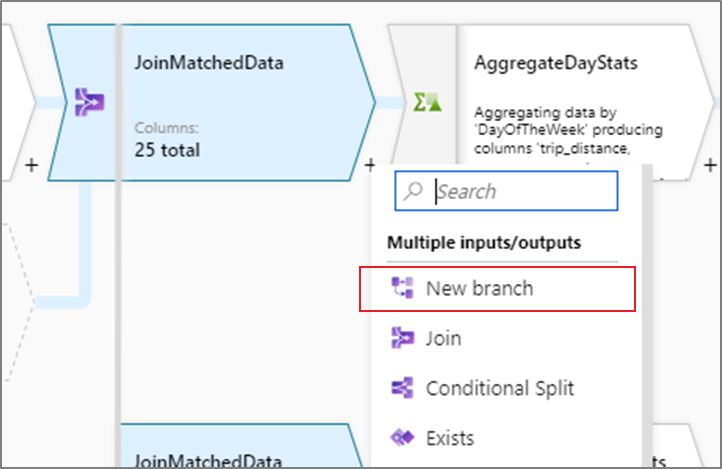
W poniższym przykładzie przepływ danych odczytuje dane przejazdu taksówką. Dane wyjściowe zagregowane zarówno przez dzień, jak i dostawcę są wymagane. Zamiast tworzyć dwa oddzielne przepływy danych odczytywane z tego samego źródła, można dodać nową gałąź. W ten sposób oba agregacje można wykonać w ramach tego samego przepływu danych.
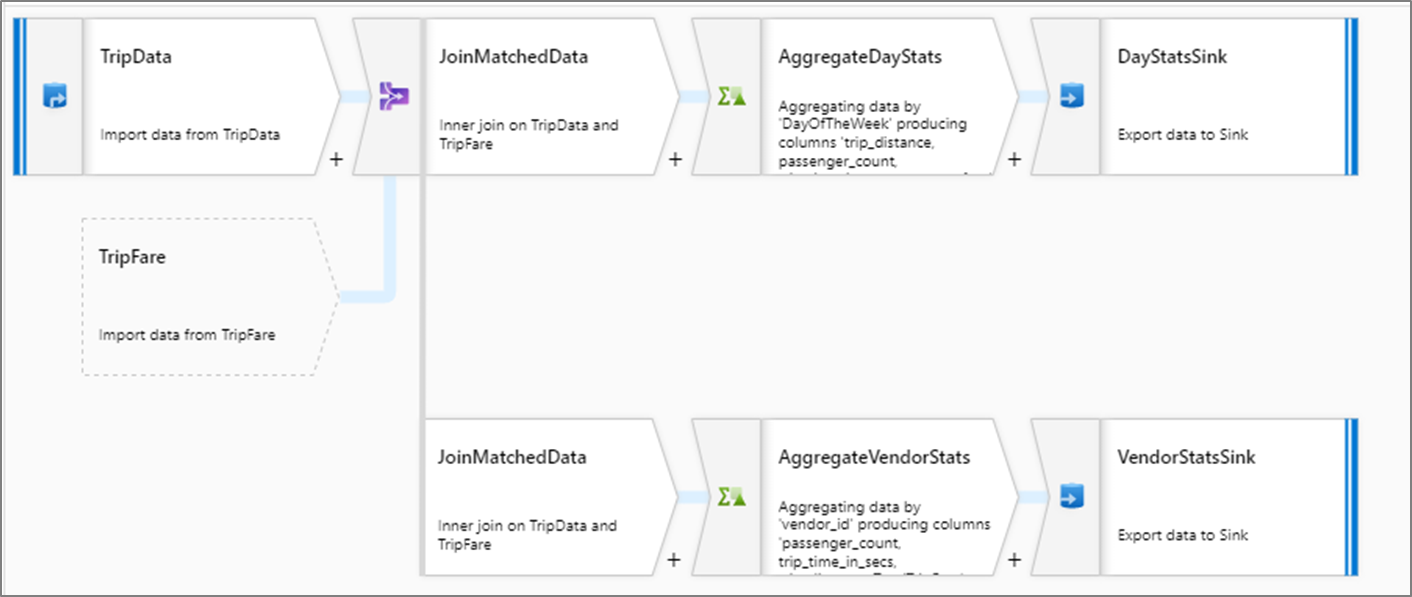
Uwaga
Po kliknięciu znaku plus (+) w celu dodania przekształceń do grafu zobaczysz tylko opcję Nowa gałąź, gdy istnieją kolejne bloki przekształcania. Dzieje się tak, ponieważ nowa gałąź tworzy odwołanie do istniejącego strumienia i wymaga dalszego przetwarzania nadrzędnego do działania. Jeśli nie widzisz opcji Nowa gałąź, najpierw dodaj kolumnę pochodną lub inną transformację, a następnie wróć do poprzedniego bloku i zobaczysz opcję Nowa gałąź jako opcję.
Powiązana zawartość
Po rozgałęzianiu możesz chcieć użyć przekształceń przepływu danych